SquarespaceとWordPress–どちらを選ぶべきですか?
公開: 2019-10-27SquarespaceとWordPressは、現在利用可能な最も人気のあるCMS(コンテンツ管理システム)の2つであり、SquarespaceとWordPressの直接の選択に最適です。
SquarespaceとWordPressはどちらも、相対的なWebサイトの初心者に、プロのWebサイトデザイナーを必要とせずにWebサイトを立ち上げる機能を提供し、Webサイトのデザインプロセスを民主化する上で重要な役割を果たしてきました。 ほんの数年前、ウェブサイトを構築したいのであれば、コーディングの方法を学ばなければならなかったでしょう。 HTMLとCSSをよく理解することは、自分のWebサイトを立ち上げるための前提条件でした。 Dreamweaverのようなツールは、WYSIWYGエディターを使用してプロセスを簡単にし始めましたが、完全な初心者が独自のWebサイトを構築することは依然として困難な作業でした。
時代はどう変わったか! SquarespaceまたはWordPressを使用すると、コンピューターとインターネット接続を持っているほとんどの人が、背景知識がほとんどなくても、数時間で自分のWebサイトを立ち上げて実行できます。
そしてもちろん、これらのCMSを使用するのは初心者だけではありません。 SquarespaceとWordPressはどちらも、Webの専門家によって頻繁に使用されています。 特にWordPressは、この信じられないほど用途の広いCMSを利用して、オンラインのすべてのWebサイトの3分の1以上を占めています。
では、どちらを使用するのが最適ですか? SquarespaceまたはWordPress? 世界のウェブサイトの3分の1以上がWordPressであるという統計で、私たちはすでにその質問に答えていると思うかもしれません。 あなたは確かに最も人気のあるものを使用しますか? ええ、はい、いいえ。 このSquarespaceとWordPressの対決では、2つのシステムを並べて見ていきます。これにより、どちらが最適かをすばやく判断できます。
注:経験豊富なWeb開発者の場合、この記事は適していません。 あなただけの記事については、WordPress開発者ドシエをチェックしてください!
SquarespaceとWordPressの紹介
説明したように、SquarespaceとWordPressはどちらも、コンテンツ管理システムまたは略してCMSとして知られているものです。 これらは、コードエディタを必要とせずにコンテンツをWebサイトに公開できるWebベースのインターフェイスです。 どちらも、ユーザー名とパスワードを介してアクセスできるユーザーフレンドリーなインターフェイスを提供します。 ログインすると、Webサイトにコンテンツを公開したり、Webサイトの外観やページ数などを変更したりできる、多くのオプションが見つかります。 ウィジェットやお問い合わせフォームなどのプラグインを使用して、追加機能を追加することもできます。
どちらのシステムも、最終的には見栄えがよく、完全に機能するWebサイトを提供します。 主な違いは、これを行うのがいかに簡単であるか、および各システムが設計と機能の点でどれだけの柔軟性を提供するかです。 これらのプラットフォームを使い始める方法を見てみましょう。
入門
これです! あなたはあなた自身のウェブサイトを構築することに決めました、そしてあなたはボールを転がすためにかゆみを感じています。 しかし、飛び込む前に、Webサイトを構築する上で非常に重要な2つの要素を確認する必要があります。 デザイン(またはテーマ)とホスティング。
テーマ
テーマは、Webサイトの外観を制御するWebサイトフレームワークです。 厳密に言えば、最初からWebサイトを構築した場合(つまり、すべてのコードを記述した場合)、テーマは使用しませんが、コーディングの人間が少ない場合、Webサイトのテーマは、設計の基礎を築く事前に構築されたコードのパッケージです。私たちのウェブサイトをすばやく簡単に。
テーマは、完全にゼロから開始する場合と比較して、文字通り数百時間とまではいかなくても数十時間を節約できます。 テーマは、Webサイトを希望どおりに表示するようにカスタマイズできますが、事前定義されたパラメーター内でのみ使用できます。 テーマを車のボディと考えてください。 主要な構造(ボディワーク)は整っていますが、好きな色の車を自由に作ることができます。 あなたはどんな張りを持っているか、そして窓に色を付けるかどうかを選ぶことができます。 これらのオプションを微調整することで、かなりユニークに見える車(またはWebサイト!)を作成できます。
ただし、テーマは100%カスタマイズ可能ではありません。 車の例えをもう一度使用すると、テーマデザインとして4ドアのセダンを選択したが、デザインを2ドアのロードスターに変更したい場合、これを簡単に行うことはできません。 おそらく、このまったく異なるデザインを実現するには、使用するテーマを変更する必要があります。
ウェブサイトホスティング
あなたのウェブサイトはその中心であり、非常に大きなファイルのコレクションです。 これらのファイルは、コードと画像で構成されています。 コード内の指示は、Webサイトがどのように表示されるかを示します。 たとえば、画像が表示される場所やフォントの色などです。 これらのファイルはすべてどこかに存在する必要があり、その場所はサーバーと呼ばれます。
サーバーは、通常、世界のどこかにある大規模なデータセンターに収容されている、栄光に満ちたコンピューターです。 これらのサーバーは常にオンになっていて、インターネットに接続されています。 誰かがあなたのウェブサイトアドレス(またはドメイン名)に行くと、サーバーはあなたのウェブサイトに属するすべてのファイルをロードし、ユーザーがあなたのウェブサイトを表示して使用できるようにします。
「ウェブサイトホスティング」は、あなたのウェブサイトが提供されるこれらのサーバーの1つにスペースを借りるか所有するウェブホスティング会社によって提供されます。 何千ものウェブホストから選択できますが、他のホストよりも優れているものもあります。 本質的には、それらはすべて同じことをします。 Webサイトのユーザーがアクセスできるように、Webサイトのファイル用のストレージスペースを提供します。
これで、テーマとは何かがわかり、ウェブサイトホスティングがどのように機能するかがわかりました。ウェブサイトを立ち上げるために、SquarespaceとWordPressの両方で実行する必要のある最初の手順を見てみましょう。
Squarespace
まず最初に…squarespace.comにアクセスし、画面の右上にある[GetStarted]ボタンを押します。 テンプレートページが表示され、構築済みのさまざまなWebサイトデザインから選択できます。 気に入ったものを選択して、登録プロセスを続行します(登録して試してプラットフォームを作成するのは無料なので、回転させてください!)。
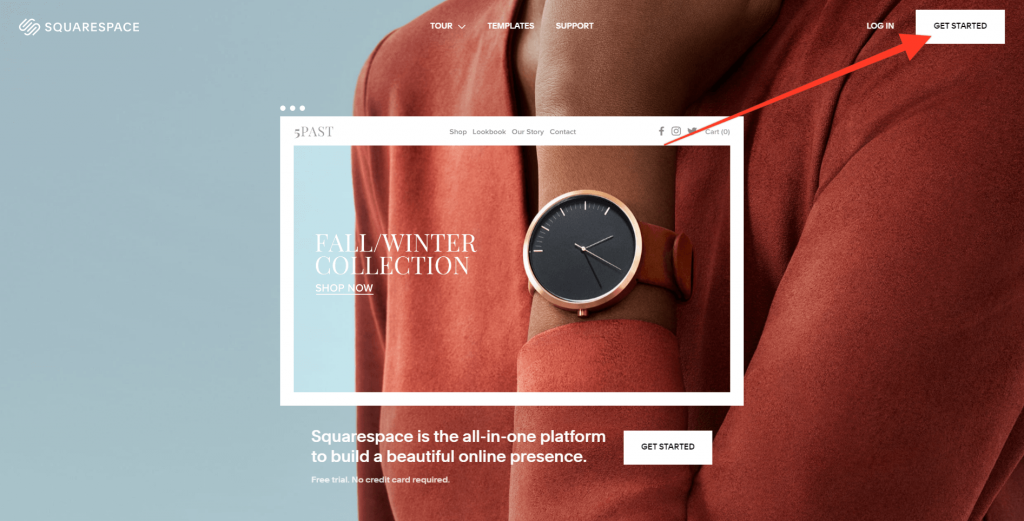
Squarespaceは、サービスに対して月額料金を請求します。これは、高度なプランの場合、月額$12から月額$40までの範囲です。 すべての計画には、テーマとWebホスティングという2つの非常に重要なものが含まれています。 これにより、最初のWebサイトのセットアップが非常に簡単になります。
完全に登録すると、Webサイトのテンプレートを表示するページが表示され、左側にオプションのメニューが表示されます。 Squarespace Webサイトのセットアップは、この時点からすばやく簡単に行えます。 テンプレートの配色とレイアウトに満足していると仮定すると、理論的には、この段階から数分以内にライブWebサイトを立ち上げることができます。
WordPress
WordPress Webサイトのセットアップには、Squarespaceよりもいくつかの課題があり、ここに2つのプラットフォームの大きな違いの1つがあります。 柔軟性。
WordPressの使用を開始するには、Webホスト(Pressidiumなど)を選択してから、インストールするテーマを選択する必要があります。 何千ものテーマがあり、その多くはWordPressテーマディレクトリから入手できます。 サードパーティのテーマは、Themeforestなどのテーマストアから購入することもできます。
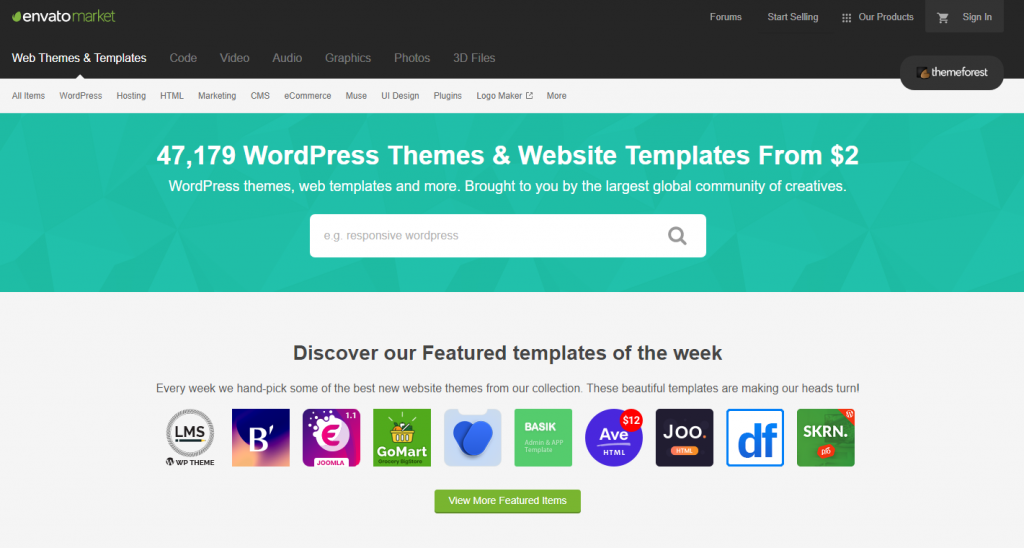
あなたのウェブサイトをセットアップすることはもう少しノウハウを必要とします。 Pressidiumのような専用のWordPressホストを使用している場合は、コアのWordPressシステムがすでにインストールされています。 テーマの設定は比較的簡単なプロセスですが、それでもSquarespaceよりも複雑です。 テーマをインストールすると、インストールしたテーマに応じてテーマをカスタマイズする際にさまざまなオプションが表示されます。
ウェブサイトのカスタマイズ:SquarespaceとWordPress
これで初期設定が整理されたので、Webサイトをカスタマイズするというエキサイティングな仕事に移ることができます。 SquarespaceとWordPressのどちらを使用しているかによって、プロセスは異なります。 これを実行する方法を簡単に見てみましょう。
Squarespace
最初にやりたいことは、左側の[デザイン]タブに移動することです。 これをクリックしてから、「スタイル」をクリックします。 Webサイトのコアスタイル要素のさまざまなカスタマイズオプションを提供するメニューが表示されます。 これには、色、フォントの背景、サイトのパディングと間隔、ヘッダーレイアウトなどが含まれます。 右側にWebサイトの更新がリアルタイムで表示されるので、これらの変更が実際にどのように表示されるかを確認できます。
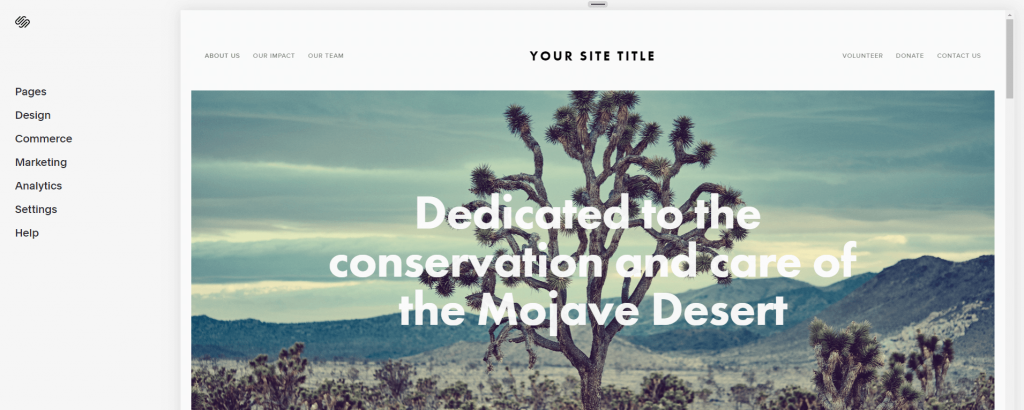
このメニューを終了してメインメニューに戻ると、Webサイトのページを編集するオプションが表示されます。 選択したテーマには、開始するための事前に作成されたページがいくつか設定されていますが、これらは適切でない場合があります。 これらのページを自由に削除して、独自のページに追加することができます。 1ページだけ必要な場合は、それで問題ありません。 100ページが必要な場合は、クリックしてください。
ページの設定とサイトスタイルが整ったら、個々のページをクリックして、テキストの追加とレイアウトの変更を開始できます。 Squarespaceはブロックを使用して、ページにさまざまなセクションをすばやく追加できるようにします。 これらのセクションを画面上でドラッグして、必要なレイアウトを実現できます。

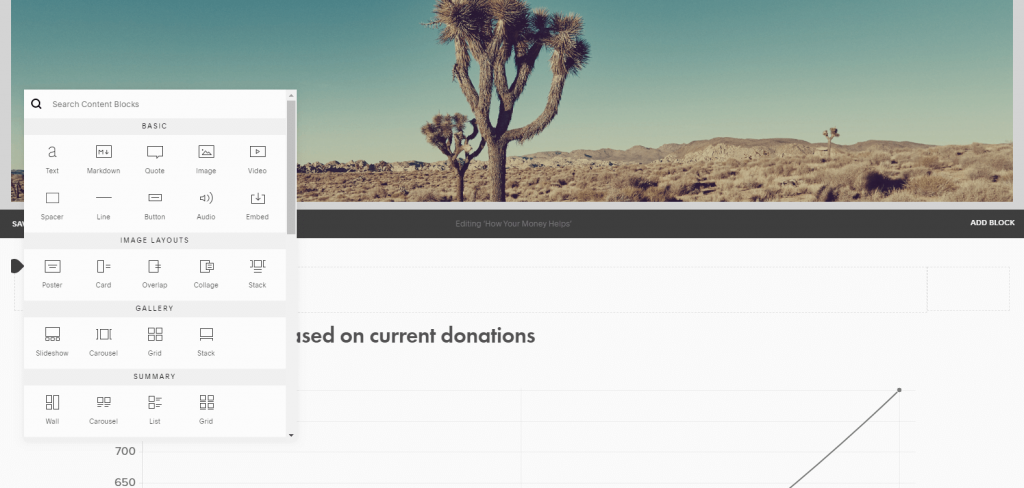
完了したら、メニューに戻り、プランを選択して支払いを行うと、Webサイトを公開できます。 さらに変更を加える必要がある場合は、いつでもSquarespaceアカウントにログインして、それに応じてサイトを更新できます。
WordPress
ホスティングアカウントにサインアップしたら、Webサイトを起動する必要があります。 Pressidiumを使えば、これはとても簡単です。 ダッシュボード内から[新規]ボタンをクリックするだけで、Webサイトに関する簡単な詳細を尋ねるポップアップが表示されます。 このフォームに記入してから、座ってください。 数分以内に、新しいWebサイトに詳細が記載された電子メールが届きます。 Webサイトにログインすると、WordPress管理者が表示されます。
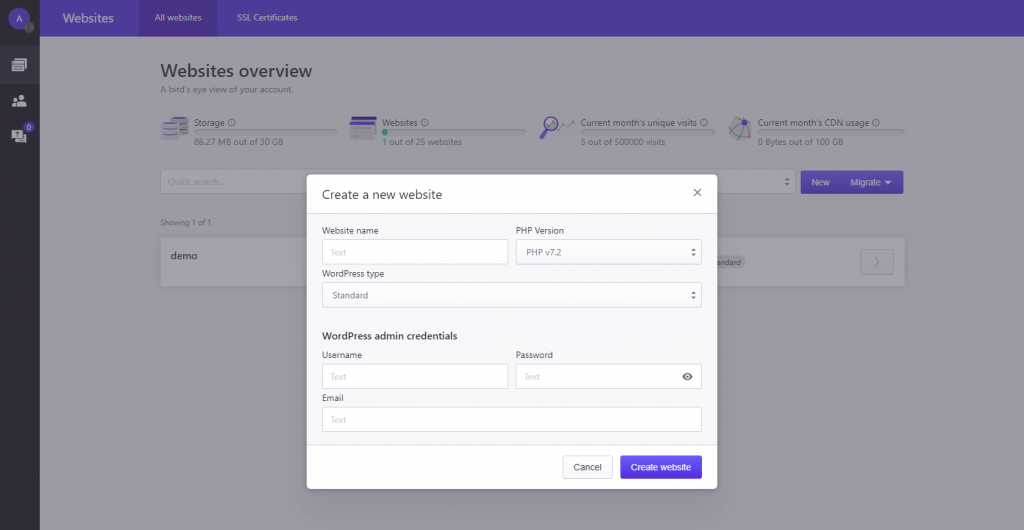
この時点で、テーマをインストールする必要があります。 優れたスターターテーマはDiviと呼ばれ、ElegantThemesによって構築されています。 この記事では、テーマの設定方法については説明しませんが、ElegantThemesWebサイトでプロセスに関する役立つビデオチュートリアルを見ることができます。
テーマをインストールすると、Webサイトのスタイル設定にさまざまなオプションを提供するインターフェイスが表示されます。 ここから、フォントや色などを変更できます。 [WordPressページ]タブから新しいページを追加し、Diviドラッグアンドドロップエディターを使用してそれらのページレイアウトをカスタマイズします。 仕組みは少し異なりますが、プロセスはSquarespaceと非常によく似ています。 Diviはまた、見栄えの良いWebサイトをすばやく提供できる、さまざまな構築済みWebサイトデザインを提供しています。
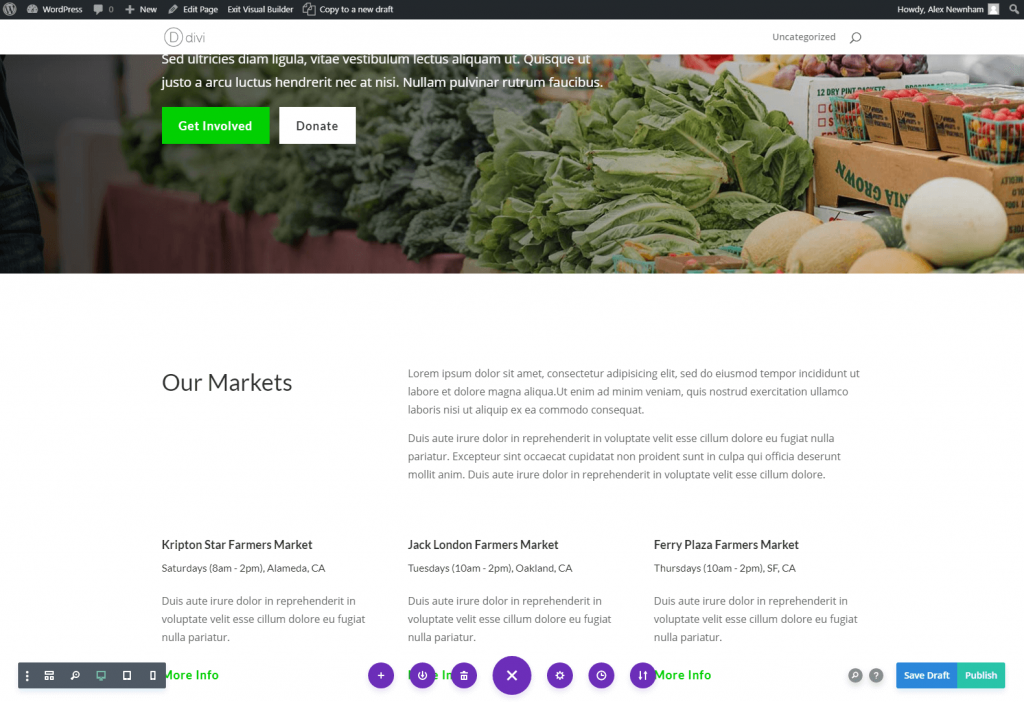
サイトが構築されたら、それはあなたのドメイン名を指すという単純なケースであり、あなたはライブに行く準備ができています!
ウェブサイトの機能:SquarespaceとWordPress
デザインを並べ替えてWebサイトを公開すると、Webサイトの機能を拡張する方法を確認できます。
Squarespace
Squarespaceは、Webサイトに含まれると予想されるコア要素を超えて、限られた量の追加機能を提供します。 この拡張機能は、ビジネスプラン以上で利用できる拡張ブロックを介して提供され、レストランのテーブルを予約できるレストラン用のOpenTableブロックなどが含まれます。 メールを収集するためのポップアップも通知バナーとともに利用できます。 これらの追加レベルの機能は洗練されており、うまく機能しますが、かなり制限されています。
WordPress
「プラグイン」と呼ばれる驚くべきもののおかげで、あなたはあなたのウェブサイトにさまざまな機能の信じられないほどの配列を追加することができます。 WordPressには、サイトに連絡フォームを統合できるプラグインから、フォーラムやメンバーシップシステムを追加できるプラグインまで、あらゆる機能を備えたプラグインを検索してインストールできる「プラグインリポジトリ」が用意されています。
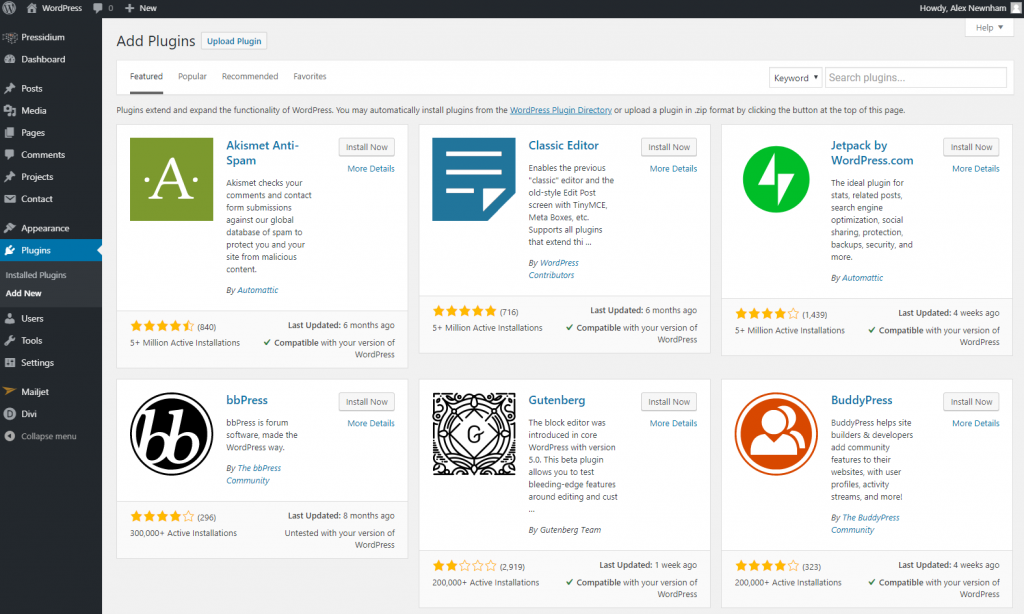
あなたが何かをしたいのなら、誰かがそれを達成するためのプラグインをすでに構築している可能性があります。
ウェブサイトの移植性:SquarespaceとWordPress
では、Webサイトのコピーをダウンロードして別の場所に移動することにした場合はどうなりますか?
Squarespace
大まかに言えば、Squarespaceプラットフォームに閉じ込められています。 画像、テキスト、その他のアップロードされたアセットはあなたのものですが、Webサイト全体を1つとしてダウンロードして、別の場所に移動することはできません。 SquarespaceのWebサイトを引き続き機能させたい場合は、Squarespaceプラットフォームにとどまるしかありません。 以前は、Squarespaceのコアコンテンツ(テキストなど)の一部を別の形式(WordPressなど)に移動するのに役立つXMLファイルをダウンロードできましたが、最新のSquarespaceバージョン(7.1)ではこれが許可されなくなったことに注意してください。
WordPress
セルフホストバージョンのWordPressを使用すると、データは本当にあなたのものになります。 WordPressサイトをウェブホストからウェブホストに移動することができ、あなたはあなたに究極の柔軟性を与える適切と思われる方法であなたのデータを自由に抽出することができます。
価格:SquarespaceとWordPress
Squarespaceはサブスクリプション価格プランを提供していますが、WordPressは技術的には無料で使用できますが、いくつかの注意点があります。
Squarespace
Squarespaceは、4つの異なる価格プランを提供し、より高価なプランは、高度なブロックやeコマース機能などのより多くの機能を提供します。 ホスティングはすべてのプランに含まれています。 毎月支払うか、年間プランを購入することで節約できます。
注–プランをキャンセルすると、ウェブサイトは削除されます。
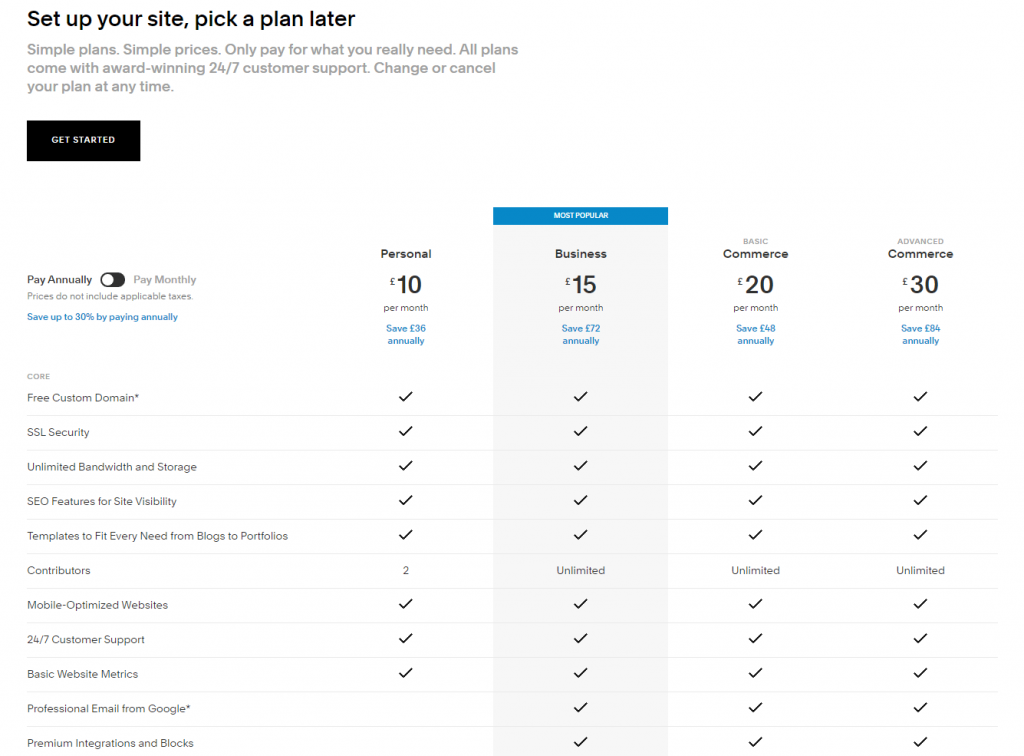
WordPress
CMSとしてのWordPress自体は、無料でダウンロードして使用できます。 ただし、Webホストとテーマも必要です。 Webホスティングはコストの点で大きく異なる可能性がありますが、マネージドWordPressホスト(Pressidiumなど)は、単一サイトのホスティングプランで月額約21ドルを請求します。
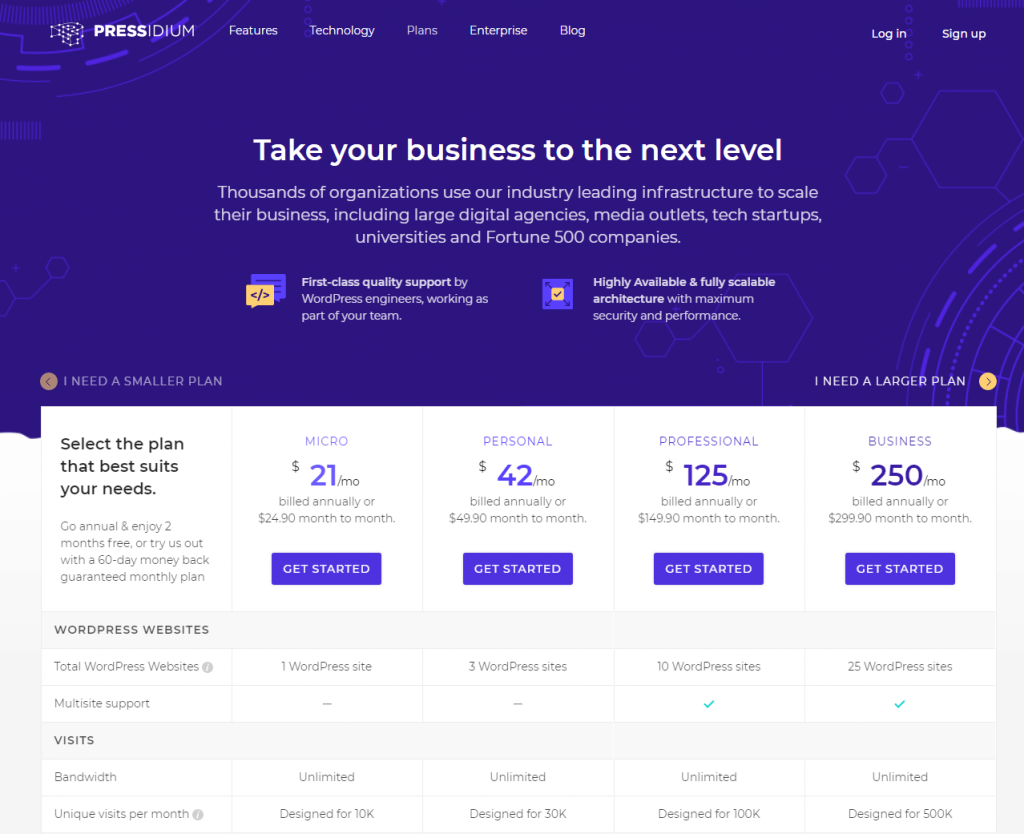
複数のウェブサイトをホストする必要がある場合は、ウェブサイトあたりのホスティングコストをサイトあたり約10ドル以下に大幅に下げるバルクプランを利用できます。 テーマにはさまざまな形とサイズがあり、多くは無料で使用できます。 Diviのようないくつかのプレミアムテーマの購入には約90ドルかかります。
そして勝者は…
では、SquarespaceとWordPressを直接比較した後、どのCMSを選択する必要があるかをすべて見てみましょう。 SquarespaceまたはWordPress? 答えはおそらくあなたが望むほど明確ではありません。 どちらのシステムにも長所と短所があり、一方が他方より優れていると断言するのは困難です。
Squarespaceの概要
Squarespaceは、時間や技術力が限られている人に最適です。 比較的最小限の労力でかなり見栄えのするウェブサイトを構築するのは非常に簡単です。
良い点:
- すばやく簡単に使用できます。
- 必要な技術的能力はごくわずかです。
- 「箱から出してすぐに」動作します。
悪い点:
- あなたはあなたのウェブサイトのデザインをカスタマイズできる量に制限があります。
- Squarespaceのサブスクリプションをキャンセルすると、Webサイトが失われます。
- 機能は、Squarespaceプラットフォームに組み込まれている機能に制限されています。
WordPressのまとめ
WordPressはめちゃくちゃ良いオールラウンダーです。 学習曲線はSquarespaceの場合よりも確かに少し急ですが、始めるのに役立つリソースは無限にあります。 私たちは少し偏見がありますが、WordPressの基本的な使い方を理解するために数時間を取っておけば、ニーズに合わせて成長し続けることができるWebサイトになります。 私たちの意見では、WordPressは間違いなく進むべき道です。
良い点:
- あなたのデザインの完全な柔軟性。
- プラグインのおかげで利用可能な驚くべきレベルの機能。
- あなたはあなたのウェブサイトを所有していて、あなたが望むことをそれで行うことができます。
悪い点:
- 少し急な学習曲線。
このSquarespaceとWordPressの概要がお役に立てば幸いです。 WordPressを試してみたい場合は、ホスティングプランの1つにサインアップしてください。 自動バックアップとWordPressの更新により、WordPressの使用が可能な限り簡単になります。 私たちの専門家チームがあなたが始めるのを手伝ってくれます。 詳細を確認して、今すぐ登録してください。
